Android telefonja nem fogadja a hívásokat és üzeneteket, ha a „nem regisztrált a hálózaton” hiba jelentkezik. Mindig csatlakoztathatja az Androidot egy gyors Wi-Fi hálózathoz, de ez nem egy megvalósítható megoldás. Íme a legjobb módszerek a ‘nem regisztrált a hálózaton’ probléma javítására Androidon.
1. Indítsa újra az Android telefont
Az Android telefon újraindítása gyakori módja a hálózati hibák javításának. Nyomja meg egyszerre a hangerő fel és a bekapcsológombot, majd a bekapcsolási menüből válassza az Újraindítás gombot.
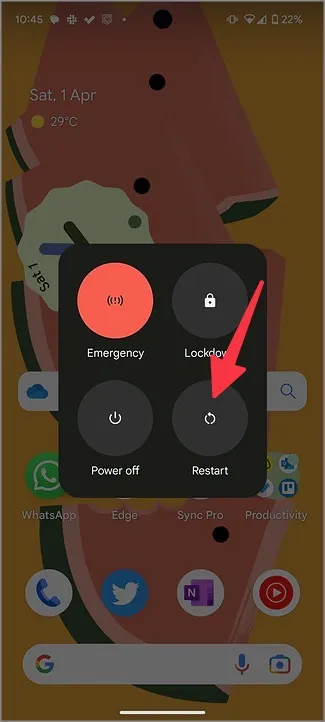
2. Vegye ki és helyezze be a SIM-kártyát
Ha a SIM-kártya régi vagy sérült, előfordulhat, hogy nem regisztrál a hálózaton. Használja a SIM-injektor eszközt a kártya eltávolításához a telefonból. Ha sérült, cserélje ki a szolgáltatójától kapott új kártyára, és próbálja meg újra.
Ha Android telefonja támogatja a megbízható e-SIM funkciót, akkor azt is érdemes választania.
3. Ellenőrizze a szolgáltatói csomagot
Elfelejtette kifizetni a havi szolgáltatói számlát? Sokan szintén az előre fizetett csomagot részesítik előnyben, és a saját preferenciájuknak megfelelően töltik fel mobilszámukat. Ha lejárt a díjcsomagja, előfordulhat, hogy hálózati regisztrációs hibába ütközik a telefonján. Törölje a díjat, vagy adjon hozzá egy új csomagot a számához.
4. Ellenőrizze a szolgáltatói státuszt
Ha a helyi szolgáltatónak szerveroldali problémái vannak, előfordulhat, hogy „nem regisztrált a hálózaton hiba” jelzést észlel az Androidon. Látogasson el a Downdetector oldalra, és keresse meg a helyi szolgáltatóját. Látnia kell a magas kiesési grafikonokat és az ugyanerre panaszkodó felhasználói hozzászólásokat.
Ebben az esetben egyik trükk sem fog működni a hálózati regisztrációs hiba kijavítására Androidon. Meg kell várnia, hogy a szolgáltatója megoldja a szerveroldali problémákat.
5. Használja a repülőgépes üzemmódot
Az Airplane mód használatával visszaállíthatja a hálózati kapcsolatot. Ez egy hatékony módja a gyakori hálózati problémák megoldásának.
1. Lapozzunk lefelé a kezdőképernyőről, majd ismét lefelé a gyorskapcsolók eléréséhez.
2. Kapcsolja be a Repülőgép üzemmódot, és egy-két perc múlva kapcsolja ki.
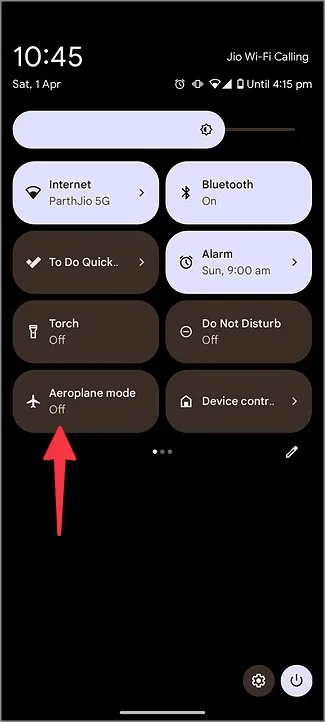
6. Frissítse a hálózati kapcsolatot
Az Android rendszer rendelkezik a hálózati kapcsolat frissítésének lehetőségével. Íme, hogyan használhatja ezt a nem regisztrált hálózati hiba kijavítására Androidon.
1. Nyissa meg a Beállításokat az Androidon.
2. Válassza ki a Hálózat és internet lehetőséget.
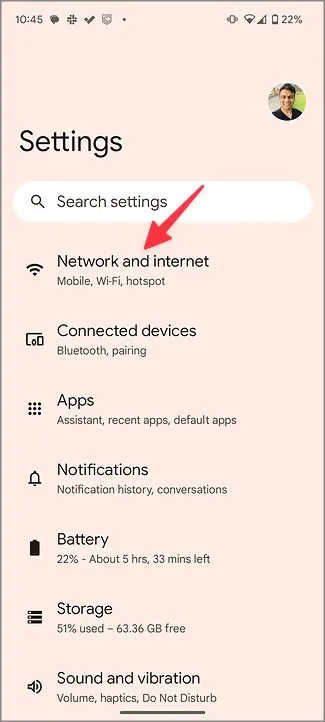
3. Koppintson az Internetre.
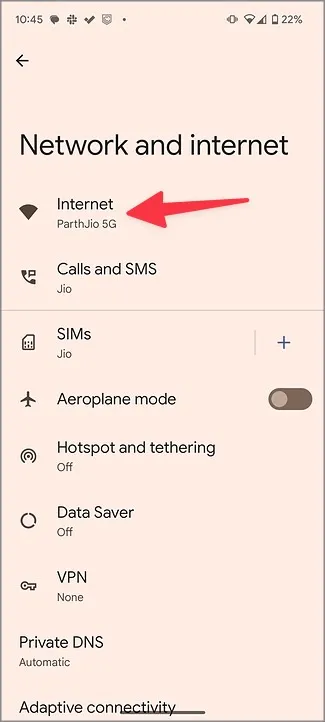
4. Nyomja meg a jobb felső sarokban lévő frissítés ikont.
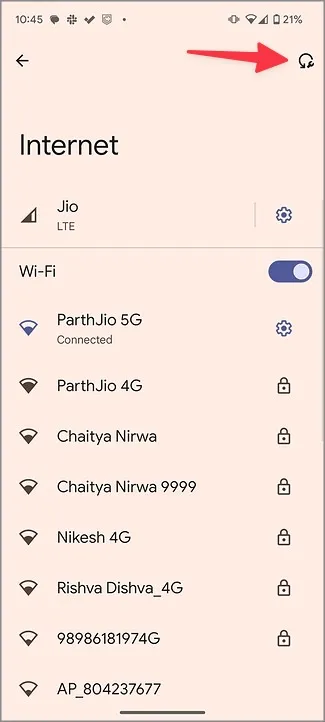
7. Módosítsa a hálózat típusát
Ön 5G kapcsolatot használ az androidos telefonján? Előfordulhat, hogy az 5G nem elérhető az Ön területén. Ez lehet az elsődleges oka a hálózati hibáknak az Androidon.
1. Nyissa meg az Android beállításaiban az internetet (ellenőrizze a fenti lépéseket).
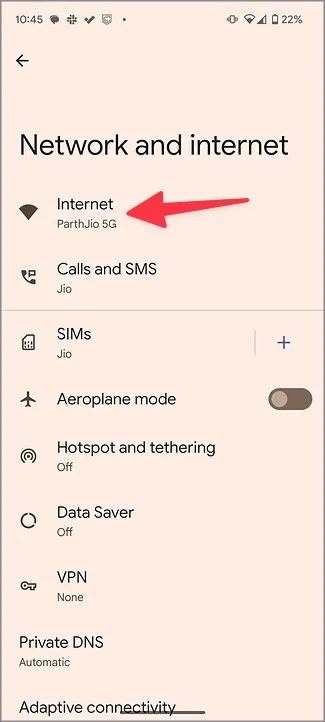
2. Koppintson a Beállítások fogaskerékre a mobilhálózat mellett.
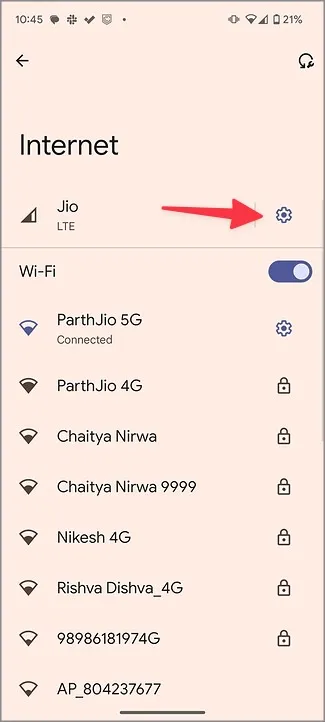
3. Válassza ki az Előnyben részesített hálózattípust.
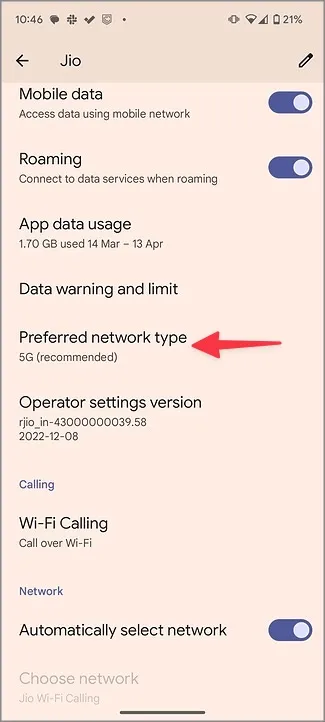
4. Koppintson az LTE melletti rádiógombra, és már készen is van.
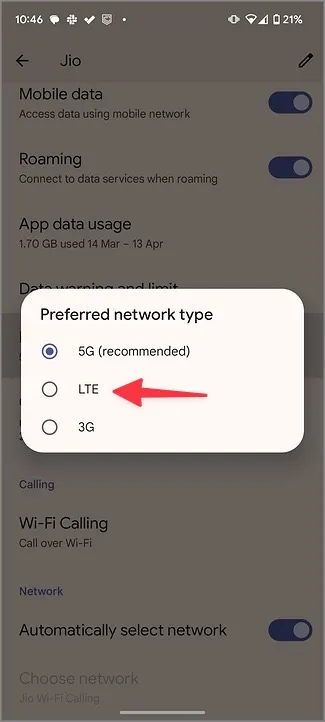
8. Engedélyezze a 2G hálózatot
Bár nem olyan biztonságos, mint a 3G vagy az LTE, a 2G még mindig a legmegbízhatóbb kapcsolat a távoli területeken. Engedélyezheti a 2G-t, és elkerülheti, hogy hálózatregisztrációs hibába ütközzön Androidon.
1. Menjen az Android beállításaiban az Internetre (lásd a fenti lépéseket).
2. Válassza ki a mobilhálózati beállításokat.
3. Görgessen lefelé, és kapcsolja be a 2G engedélyezése kapcsolót.
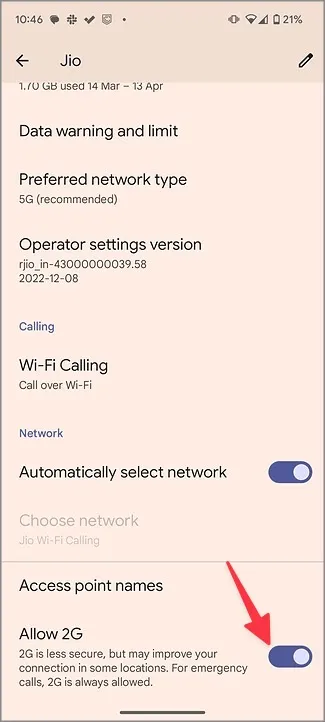
9. Használjon másik SIM-kártyát
Átmenetileg másik SIM-kártyára válthat, és újra megpróbálhatja. Ha Android telefonja más SIM-kártyával is jól működik, lépjen kapcsolatba a szolgáltatóval, és oldja meg a problémát.
10. Hálózati beállítások visszaállítása
Ha egyik trükk sem működik, itt az ideje visszaállítani az Android telefon hálózati beállításait. A következőket kell tennie.
1. Indítsa el a Beállításokat az androidos telefonon.
2. Görgessen a Rendszerre.
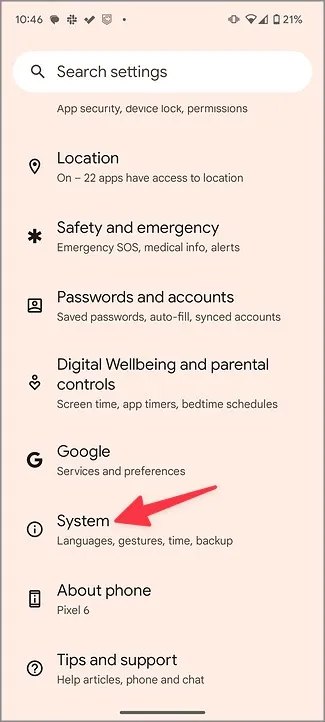
3. Válassza a Beállítások visszaállítása lehetőséget.
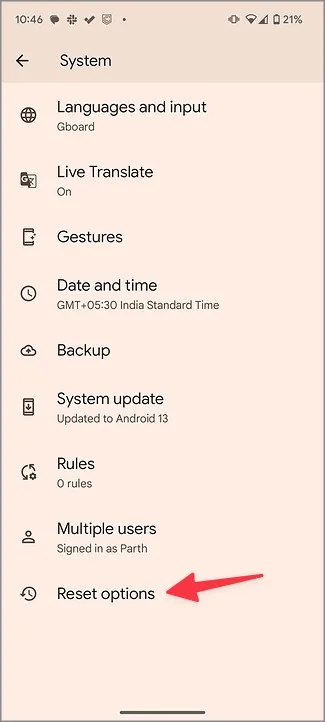
4. Koppintson a Wi-Fi, mobil és Bluetooth visszaállítása lehetőségre.
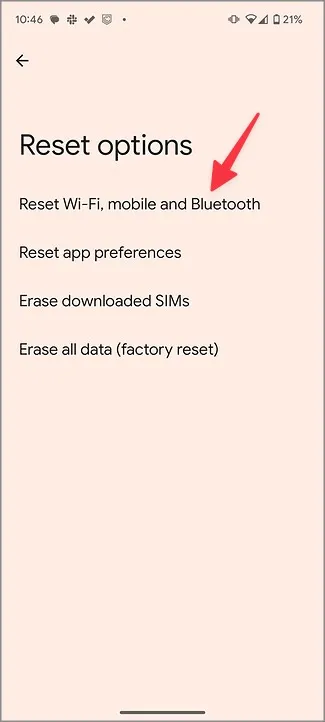
5. Válassza a beállítások visszaállítása menüpontot a következő menüben.
Az Android rendszer a hálózati beállítások visszaállításakor törli az összes Wi-Fi hálózatot, Bluetooth-kapcsolatot és VPN-profilt a telefonról. Ez nem érinti a személyes adatokat vagy a telefonon telepített alkalmazásokat.
11. Az Android operációs rendszer frissítése
Az Android telefon hibás rendszerépítése hálózati regisztrációs problémákhoz vezethet. Az Android-gyártók gyakran adnak ki új havi javításokat és rendszerfrissítéseket. Ezeket az alábbi lépésekkel töltheti le és telepítheti.
1. Indítsa el a Beállításokat az Androidon.
2. Görgessen a Rendszerre, és válassza a Rendszerfrissítés lehetőséget.

Töltse le és telepítse a legújabb Android-frissítést.
Hálózati problémák szorítása Androidon
A hálózaton nem regisztrált Android telefon hibákhoz és zűrzavarhoz vezethet. Az ilyen problémák miatt lemaradhat fontos hívásokról és üzenetekről. Mielőtt időpontot foglalna a legközelebbi szervizközpontban, használja a fenti trükköket, és javítsa ki a problémát pillanatok alatt.
